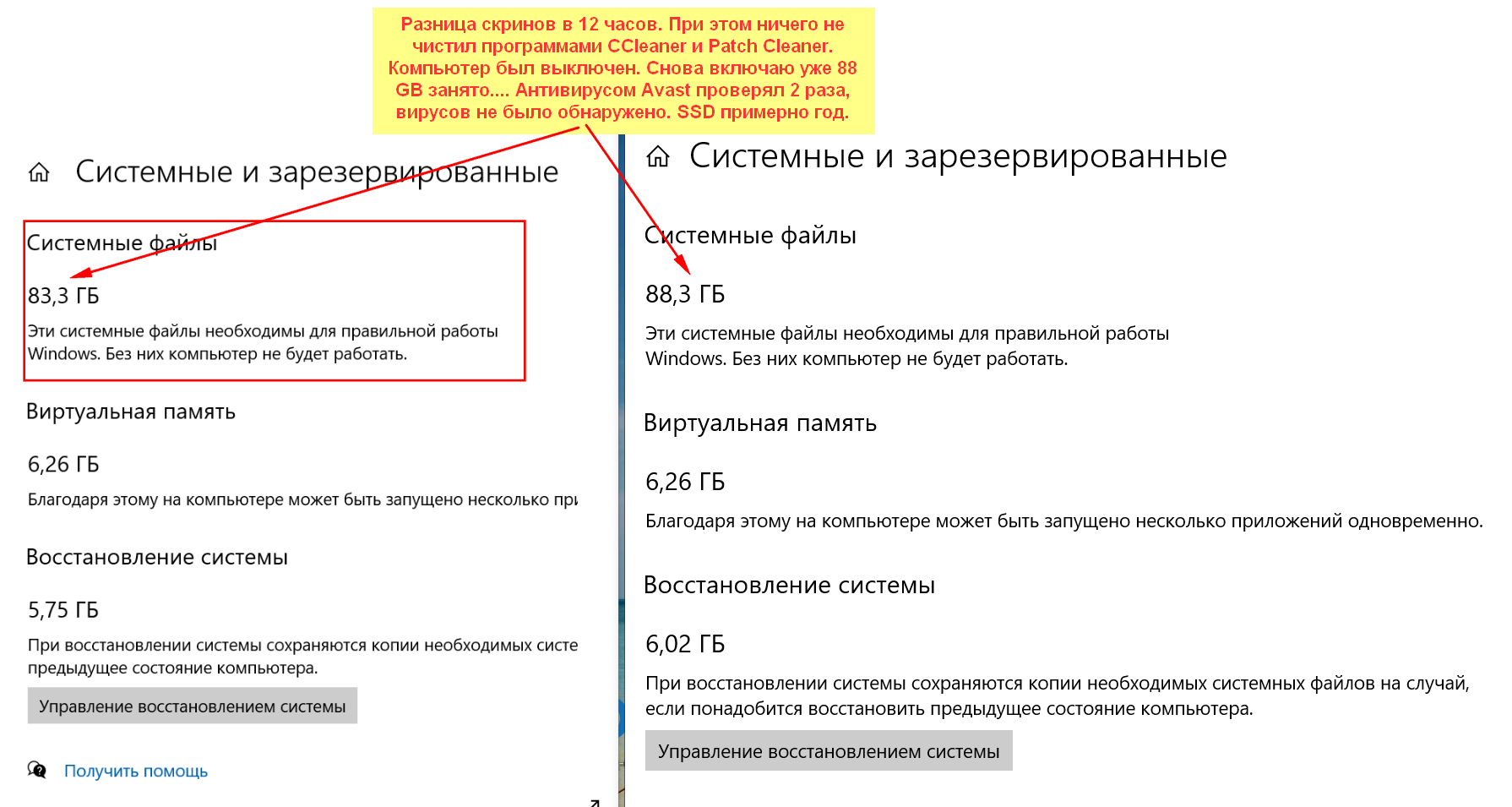Советы по восстановлению системных файлов в Windows для исправления ошибок
Если операционная система Windows начала работать нестабильно или появились ошибки, вероятно, системные файлы повреждены. В этой статье вы найдете полезные советы, как восстановить системные файлы Windows и вернуть ОС в рабочее состояние.

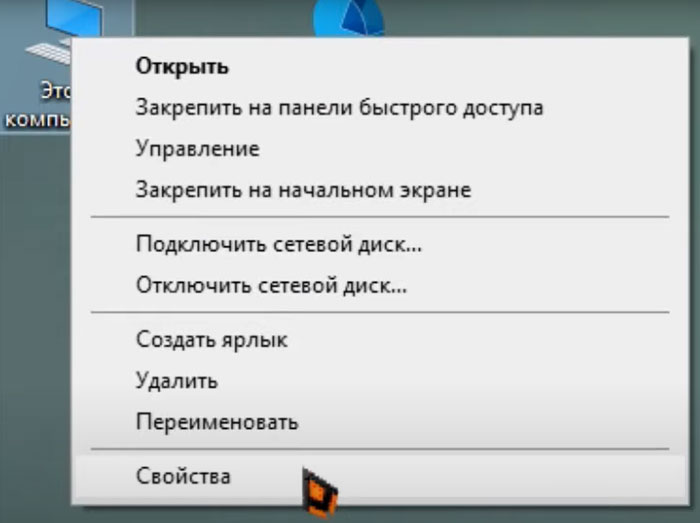
Используйте встроенную утилиту SFC (System File Checker), чтобы сканировать и восстанавливать битые системные файлы: откройте командную строку (как администратор) и введите команду sfc /scannow
Восстановление системных файлов Windows 11/10/8.1 с WinPE Sergei Strelec
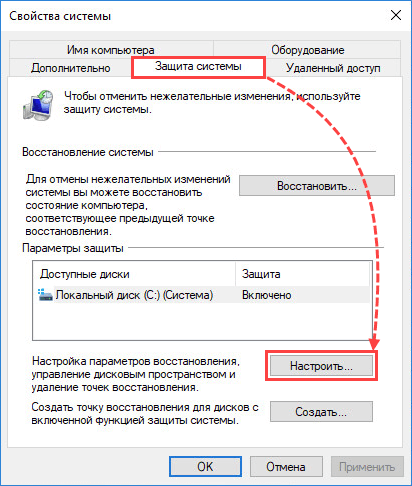

Запустите режим восстановления системы, чтобы откатить системные файлы до предыдущей рабочей версии: перезагрузите компьютер, нажмите клавишу F8 перед загрузкой Windows, выберите Режим восстановления и следуйте инструкциям
Как проверить ЦЕЛОСТНОСТЬ СИСТЕМНЫХ ФАЙЛОВ Windows 10? Восстановление файлов командами SFC и DISM

Используйте утилиту DISM (Deployment Imaging and Servicing Management) для восстановления системных файлов: откройте командную строку (как администратор) и введите команду DISM /Online /Cleanup-Image /RestoreHealth
Восстановление загрузчика Windows 10, создание флешки, поломка старого.

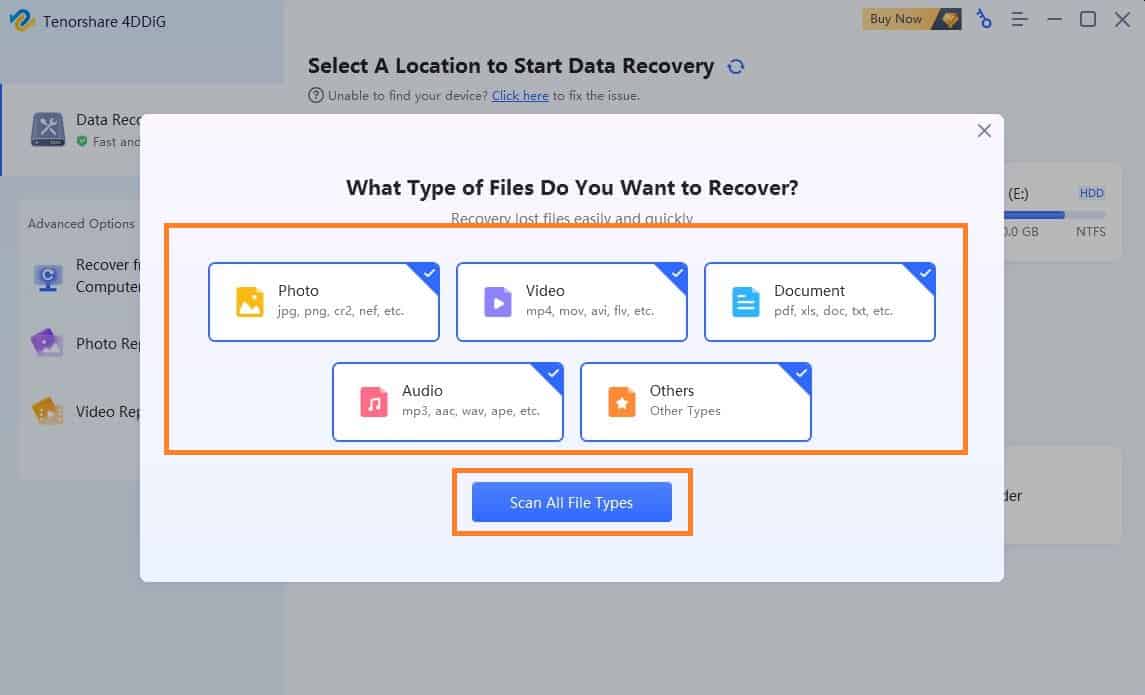
Восстановите системные файлы Windows с помощью установочного диска или USB-накопителя: вставьте диск или подключите USB, перезагрузите компьютер, выберите загрузку с диска или USB и выберите Восстановление системы
Восстановление системных файлов Windows 11 и Windows 10

Установите все доступные обновления для операционной системы Windows: откройте меню Параметры, выберите Обновление и безопасность, проверьте наличие обновлений и установите их
sfc/scannow Как восстановить отсутствующие, поврежденные системные файлы? Настройка в Windows 10 - 7
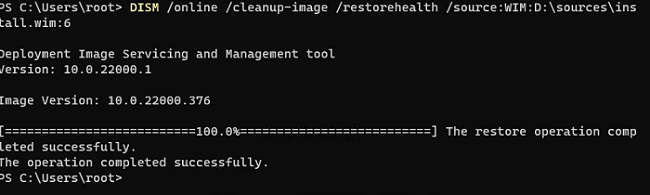
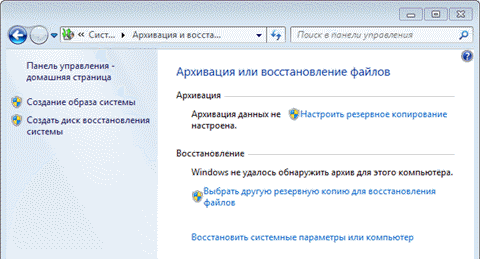
Выполните переустановку операционной системы Windows, чтобы восстановить все системные файлы: откройте меню Параметры, выберите Обновление и безопасность, перейдите в раздел Восстановление и выберите Начать под Переустановить Windows
Восстановление поврежденных системных файлов Windows 10
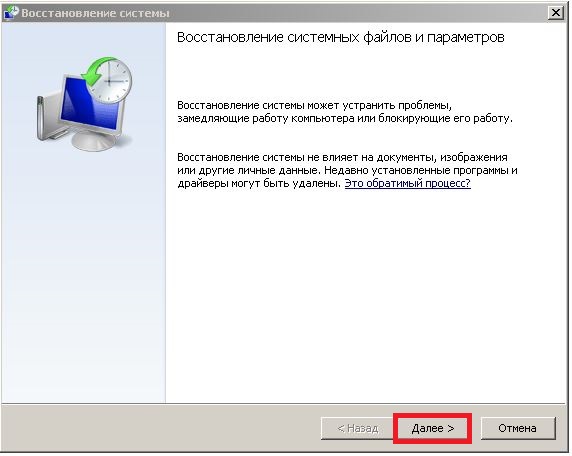

Создайте точку восстановления системы, чтобы иметь возможность вернуться к рабочей версии системных файлов в случае проблем: откройте меню Параметры, выберите Обновление и безопасность, перейдите в раздел Восстановление и выберите Создать точку восстановления
Восстановление системных файлов Windows 7 / 8 / 10 / 11
Используйте специализированные утилиты для проверки и восстановления системных файлов Windows, такие как CCleaner, Tweaking.com Windows Repair и другие
💾 Как восстановить данные после форматирования жесткого диска, флешки или карты памяти
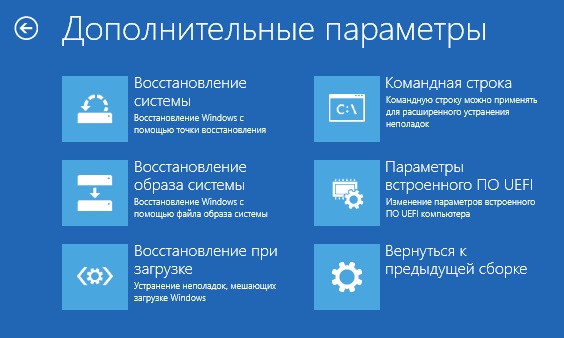

Проверьте жесткий диск на наличие поврежденных секторов и исправьте их с помощью утилиты chkdsk: откройте командную строку (как администратор) и введите команду chkdsk C: /f
Как восстановить системные файлы Windows 10, 8, 7 (SFC, DISM)⚕️📁💻

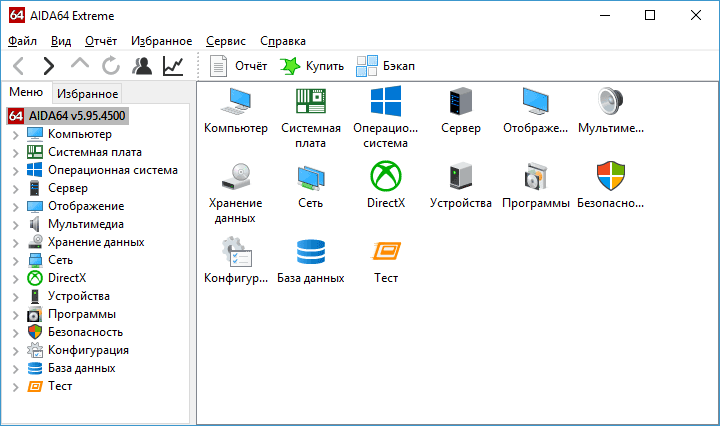
Обратитесь за помощью к специалисту, если вы не уверены в своих навыках или предыдущие методы не принесли желаемых результатов
Как восстановить поврежденные системные файлы Windows 11